Puoi accedere e avviare i componenti aggiuntivi installati e autorizzati direttamente dall'applicazione estesa dal componente aggiuntivo.
Avvio di un componente aggiuntivo di Google Workspace
I componenti aggiuntivi di Google Workspace che hai installato vengono visualizzati automaticamente nell'interfaccia dell'applicazione host come una colonna di icone (sotto le icone dei prodotti Google come Calendar, Keep e Tasks). L'applicazione host rappresenta ogni componente aggiuntivo con una piccola icona, specificata nel manifest del componente aggiuntivo.
Se fai clic sull'icona di un componente aggiuntivo, si apre l'interfaccia del componente aggiuntivo e se fai clic di nuovo sull'icona, l'interfaccia viene nascosta. La posizione dell'icona dipende dal client (computer o dispositivo mobile).
Su computer desktop
Un'icona per ogni componente aggiuntivo di Google Workspace installato da un utente viene visualizzata nel riquadro di navigazione a destra dell'applicazione host Google Workspace. Viene visualizzata un'icona solo se il componente aggiuntivo di Google Workspace è stato attivato per l'utilizzo con l'host nel relativo manifest.
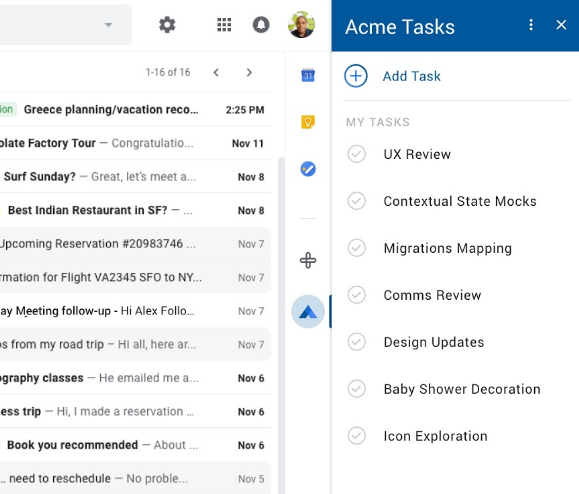
Quando un utente fa clic sull'icona di un componente aggiuntivo di Google Workspace, viene attivato un attivatore corrispondente per creare la home page iniziale del componente aggiuntivo. Una volta creata la scheda della home page, il componente aggiuntivo la restituisce all'applicazione host per la visualizzazione. Se il componente aggiuntivo non definisce una home page, viene visualizzata una scheda predefinita.
Se apri un componente aggiuntivo non completamente autorizzato, ti viene chiesto di autorizzarlo. Dopo aver esaminato e autorizzato le autorizzazioni richieste, viene visualizzata la home page del componente aggiuntivo, con la quale puoi iniziare a interagire.
Puoi chiudere l'interfaccia utente del componente aggiuntivo in qualsiasi momento facendo di nuovo clic sull'icona del componente aggiuntivo (o sull'icona di un altro componente aggiuntivo) o facendo clic sull'icona nell'intestazione del componente aggiuntivo.
Scrittura di Gmail
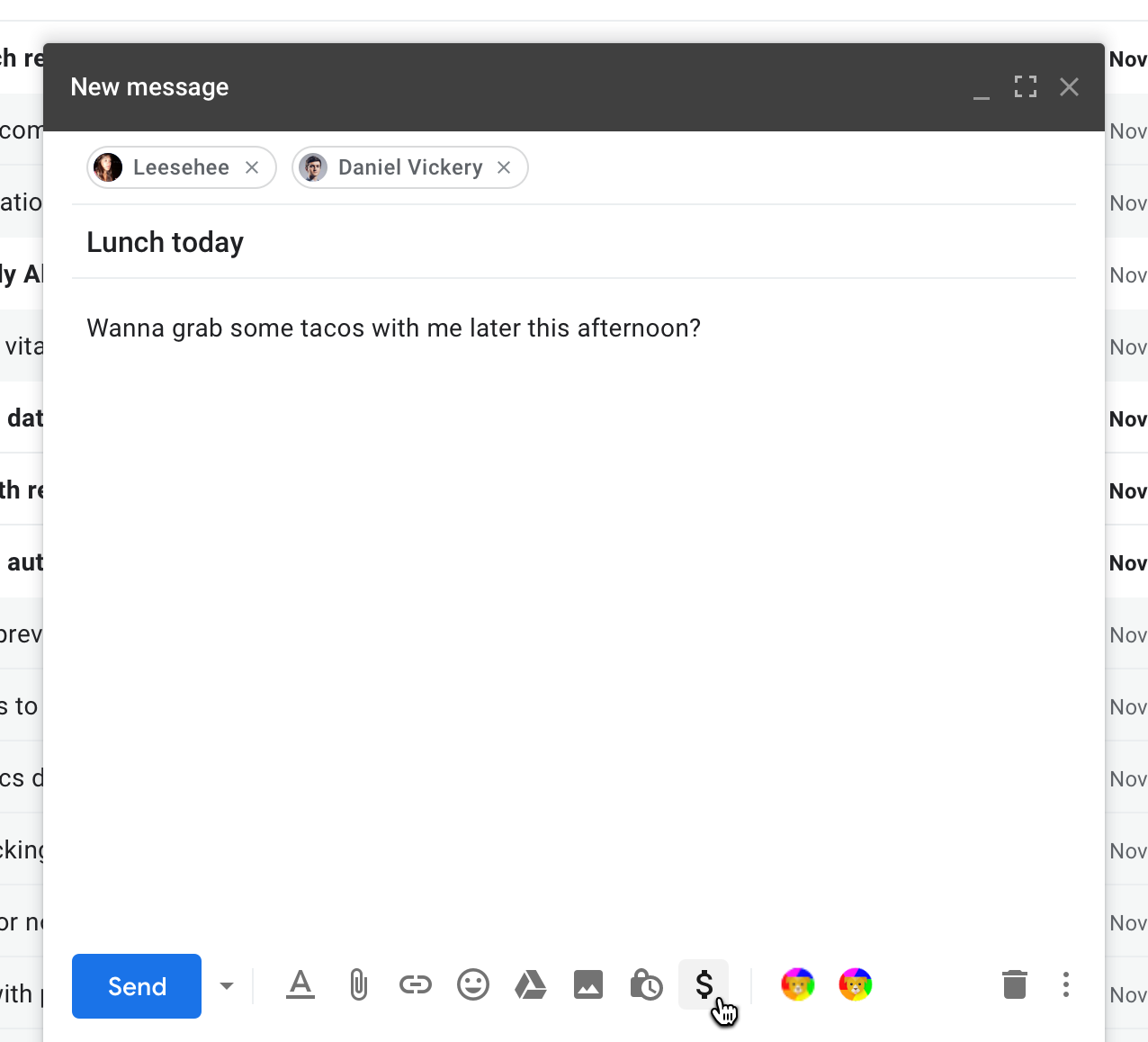
I componenti aggiuntivi di Google Workspace possono estendere l'interfaccia utente di composizione di Gmail, che fornisce la funzionalità del componente aggiuntivo dalla finestra "Componi messaggio" di Gmail. Per questi componenti aggiuntivi, l'icona del componente aggiuntivo viene visualizzata nella riga orizzontale in basso della finestra di composizione. Le icone dei componenti aggiuntivi sono posizionate a destra di quelle standard per la formattazione dei messaggi, l'allegazione di file e così via.
Soluzioni per conferenze di Calendar
I componenti aggiuntivi di Google Workspace possono aggiungere una o più soluzioni per le conferenze all'interfaccia dell'evento di Google Calendar. Queste soluzioni non vengono visualizzate come interfaccia di schede, ma come opzioni di videoconferenza nell'interfaccia nativa di Modifica evento di Google Calendar.
Calendario rappresenta ogni soluzione di videoconferenza aggiuntiva con un nome e una piccola icona, ciascuna specificata dai campi calendar.conferenceSolution[] nel manifest del componente aggiuntivo.
Quando selezioni la soluzione per le conferenze di un componente aggiuntivo, Calendar ti chiede di autorizzare il componente aggiuntivo (se non l'hai ancora fatto) e potrebbe chiederti di autorizzare ulteriormente il sistema di videoconferenze di terze parti a cui si connette il componente aggiuntivo. Dopo l'autorizzazione, puoi selezionare liberamente una delle soluzioni di conferenze aggiuntive per i tuoi eventi.
Su dispositivo mobile (solo Gmail)
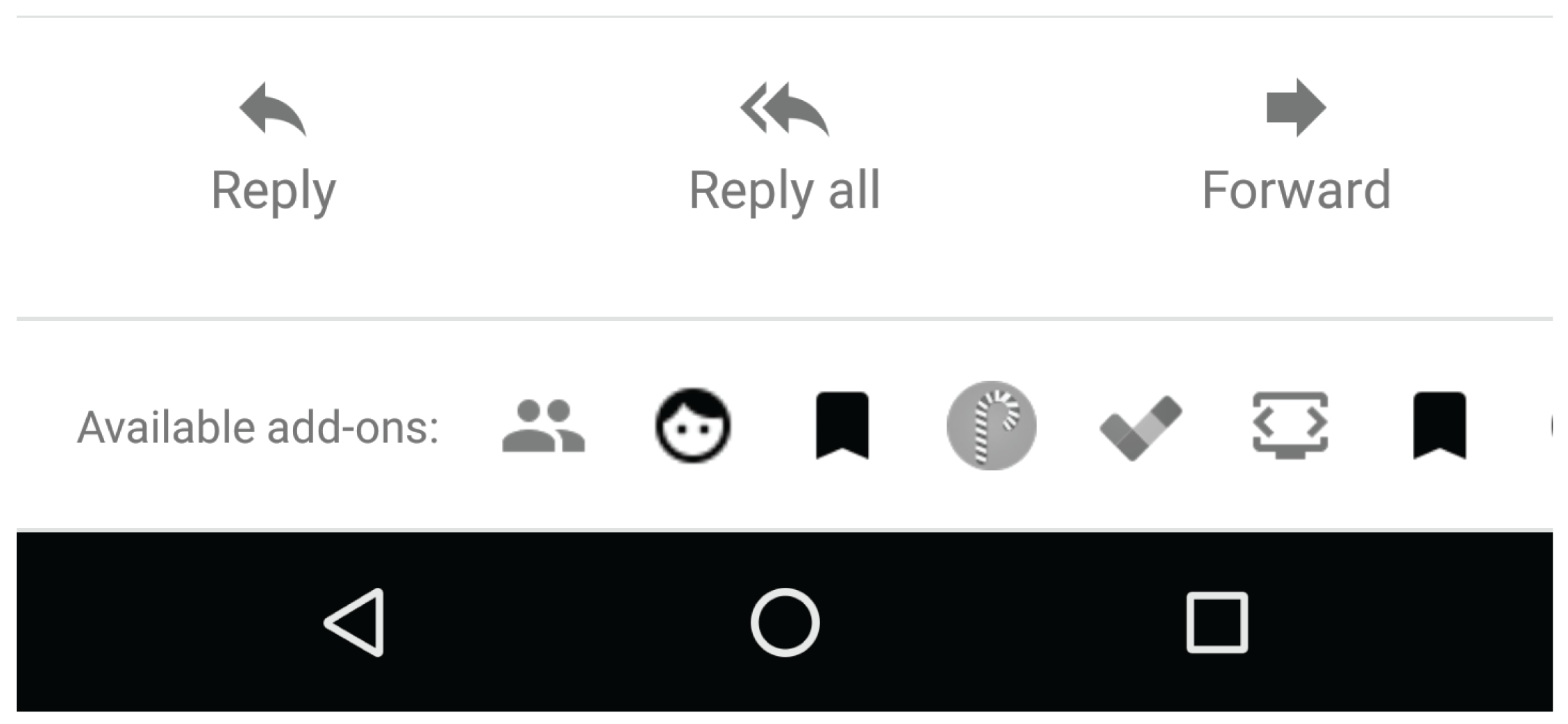
Sui dispositivi mobili, i componenti aggiuntivi di Google Workspace che estendono Gmail hanno icone che appaiono come una riga orizzontale nella parte inferiore del messaggio o della bozza attualmente aperta. Se fai clic su un'icona, l'interfaccia si apre in fondo al messaggio.
Per i componenti aggiuntivi di Google Workspace che estendono Gmail con azioni di composizione, le icone dei componenti aggiuntivi vengono visualizzate nel menu in alto a destra della visualizzazione di composizione.
Avvio di un componente aggiuntivo Editor
La maggior parte dei componenti aggiuntivi di Editor crea una o più voci di menu nel menu Componenti aggiuntivi dell'editor. È buona norma creare almeno un elemento di menu per un componente aggiuntivo di Editor che fungerà da punto di lancio iniziale e spiegherà lo scopo e l'utilizzo del componente aggiuntivo. La selezione di una delle voci di menu del componente aggiuntivo avvia alcune funzionalità del componente aggiuntivo. Spesso i componenti aggiuntivi utilizzano le voci di menu per aprire la barra laterale o la finestra di dialogo principale che rappresenta l'interfaccia principale del componente aggiuntivo.
Google Moduli non utilizza la stessa barra dei menu degli altri editor. Invece, puoi trovare i menu dei componenti aggiuntivi di Moduli facendo clic sull'icona in alto a sinistra nell'interfaccia dell'editor di Moduli. I componenti aggiuntivi di Moduli estendono solo l'editor dei moduli, non i moduli inviati per le risposte.
